Una definizione comune del layer è:
fogli di carta lucida
sovrapponibili sui quali disporre le entità del disegno.
Queste entità hanno in comune la categoria di oggetti che
rappresentano. Le entità delle murature sezionate staranno
sul layer “muratura”, le quote sul layer “quote”
e così via.
Modificando la visibilità del layer possiamo avere visualizzazioni
differenti dello stesso disegno, accendendo e spegnendo i layer
delle quote o degli arredi o degli impianti.
Una corretta distribuzione delle entità del disegno su layer
opportuni garantisce una maggiore “leggibilità”
del disegno, spegnendo i layer che non ci interessano possiamo focalizzare
l’attenzione su ciò che reputiamo più importante.
Favorisce anche la modifica del disegno, dal momento in cui possiamo
lasciare attivi soltanto i layer che ci sono utili in quel frangente.
Dopo aver fatto questa premessa, possiamo giungere ad una più
corretta interpretazione del concetto di layer. Si tratta di
uno
strumento che ci permette di classificare i componenti del disegno
in funzione di ciò che rappresentano. In disegni molto
complessi questa possibilità diventa una necessità,
un obbligo.
Esistono altri aspetti dei layer che vanno approfonditi.
Nelle versioni di AutoCAD precedenti alla 2000, l’associazione
fra colori e penne in fase di stampa, ha consentito il cattivo costume
di distinguere le entità non per layer ma per colore. Questa
pratica deleteria trae la sua origine dal disegno tradizionale,
nel quale le possibilità di distinzione delle varie parti
del disegno si limitano allo spessore del tratto. Un disegno CAD
può e deve essere qualcosa di più. Abbiamo a disposizione
uno strumento non soltanto di rappresentazione, ma anche di analisi
e valutazione. Quello che agli inizi era CAD (Computer Aided Drafting)
si è ormai rivelato CAAD (Computer Aided Architectural Design),
da semplice
disegno automatico a
strumento per progettare.
L’uso corretto dei layer consente molteplici letture comparative
dello stesso disegno, ne favorisce la comprensione e quindi l’analisi
e la valutazione.
Nella versione 2000 dell’AutoCAD è stato rafforzato il rapporto
fra layer e stampa. Ad ogni layer può essere associato un
tipo di penna in fase di stampa (colore, spessore, tratteggio) a
prescindere dal colore del layer.

Questa caratteristica ci permette di poter modificare il modo in
cui verranno stampate tutte le entità di quel layer, semplicemente
operando sul tipo di penna associata, con vantaggi notevoli nell’ambito
degli affinamenti grafici necessari in fase di stampa.
Nel nostro disegno, inoltre, viene registrato lo spessore ed il
colore che volevamo adoperare con quel layer, senza dover ricorrere
alle famigerate tabelle di conversione fra colori e penne (pcp).
Per questi motivi è considerato un grave errore la non esatta
corrispondenza fra entità e layer di appartenenza e l’uso
del colore diverso da “bylayer”.
Per facilitare la comprensione del disegno, è opportuno
che i nomi dei layer vengano scelti in modo che il significato sia
chiaro per chiunque, evitando quindi troppi numeri, sigle o abbreviazioni
troppo corte.
È opportuno predisporre un numero di layer adeguato alla
corretta classificazione delle varie parti che compongono il disegno.
Gli eccessi in un senso o nell’altro sono ugualmente considerati
un errore.
Non esiste una regola aurea per i nomi dei layer, né esistono
tabelle codificate o norme UNI. L’elenco che proponiamo ha la sola
utilità di fornire uno spunto per poter iniziare, e può
essere valido per un disegno architettonico generico.
|
nome layer |
spessore |
stampa |
significato |
 |
Arredi |
0.25 |
Sì |
Elementi di arredo |
 |
Muratura |
0.5 |
Sì |
Muratura sezionata |
 |
Vista |
0.25 |
Sì |
Muratura in vista, non sezionata |
 |
Quote |
0.18 |
Sì |
Dimensioni e specifiche qualitative |
 |
Elettrico |
0.25 |
Sì |
Impianto elettrico |
 |
Termico |
0.25 |
Sì |
Impianto termico o condizionamento |
 |
Infissi |
0.18 |
Sì |
Infissi esterni ed interni |
 |
Pavimenti |
0.18 |
Sì |
Pavimentazioni |
 |
Campiture |
0.18 |
Sì |
Campiture varie |
 |
Costruzione |
0.00 |
No |
Linee di costruzione |
 |
Sanitari |
0.25 |
Sì |
Elementi impianto idrico-sanitario |
 |
Pilastri |
0.6 |
Sì |
Struttura portante |
 |
Verde |
0.25 |
Sì |
Sistemazioni a verde |
 |
Park |
0.18 |
Sì |
Parcheggi |
 |
Strade |
0.18 |
Sì |
Strade e marciapiedi |
 |
Lotto |
0.6 |
Sì |
Confini e delimitazioni |
 |
NomiAmbienti |
0.35 |
Sì |
Denominazioni ambienti |
 |
NumPilastri |
0.35 |
Sì |
Numerazione pilastri |
 |
Squadratura |
0.35 |
Sì |
Impaginazione del disegno |
La quantità di layer da definire dipende essenzialmente
dalle finalità del disegno. In un disegno architettonico
verranno distinte maggiormente le parti che si riferiscono all’organismo
architettonico, mentre, ad esempio, verranno classificati più
grossolanamente gli impianti e le strutture. Il disegno corrispondente
realizzato dall’impiantista, tenderà, al contrario, a dettagliare
in termini di layer le specifiche degli impianti, a discapito della
struttura muraria.
L’uso dei layer nel disegno tridimensionale
Una corretta distribuzione delle entità su layer opportuni, è essenziale quando si deve realizzare un modello tridimensionale.
Una delle difficoltà principali nella realizzazione di un modello 3D di una certa complessità, consiste nelle possibilità di selezione e di gestione di entità sovrapposte. Un uso corretto dei layer aiuta molto, in queste situazioni.
La possibilità di “congelare” (Freeze) un layer, anziché spegnerlo (Off), favorisce il calcolo delle linee nascoste (comando Hide), dal momento in cui le entità di quel layer non vengono considerate. Al contrario le entità presenti su un layer “spento” (Off) vengono incluse nel calcolo anche se non visualizzate.
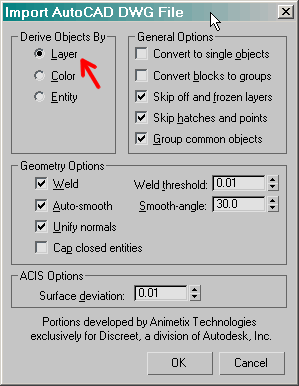
Nel caso in cui il modello 3D debba essere esportato in 3DStudio, allora esiste la possibilità di trasformare i layer in oggetti.
In fase di importazione, infatti, 3DStudio richiede un criterio di aggregazione delle entità presenti nel file dwg.
Le possibilità sono 3:
layer, colore o entità.
È abbastanza intuitivo che il sistema da preferire, per un modello architettonico, sia quello di derivare gli oggetti dai layer.
Potendo trasformare i layer in oggetti possiamo associare a ciascun layer un materiale differente in fase di rendering. In questo modo, ad esempio, al layer “Muratura” trasformato nell’oggetto “[Muratura]” è possibile associare il materiale più opportuno. Così per il layer “pavimento”, “vetro”, “legno”, “ferro”, etc.
Da queste considerazioni possiamo dedurre il principio secondo il quale, nel disegno tridimensionale, ad ogni layer corrisponde un materiale differente in fase di rendering.
 Questa caratteristica ci permette di poter modificare il modo in
cui verranno stampate tutte le entità di quel layer, semplicemente
operando sul tipo di penna associata, con vantaggi notevoli nell’ambito
degli affinamenti grafici necessari in fase di stampa.
Nel nostro disegno, inoltre, viene registrato lo spessore ed il
colore che volevamo adoperare con quel layer, senza dover ricorrere
alle famigerate tabelle di conversione fra colori e penne (pcp).
Per questi motivi è considerato un grave errore la non esatta
corrispondenza fra entità e layer di appartenenza e l’uso
del colore diverso da “bylayer”.
Per facilitare la comprensione del disegno, è opportuno
che i nomi dei layer vengano scelti in modo che il significato sia
chiaro per chiunque, evitando quindi troppi numeri, sigle o abbreviazioni
troppo corte.
È opportuno predisporre un numero di layer adeguato alla
corretta classificazione delle varie parti che compongono il disegno.
Gli eccessi in un senso o nell’altro sono ugualmente considerati
un errore.
Non esiste una regola aurea per i nomi dei layer, né esistono
tabelle codificate o norme UNI. L’elenco che proponiamo ha la sola
utilità di fornire uno spunto per poter iniziare, e può
essere valido per un disegno architettonico generico.
Questa caratteristica ci permette di poter modificare il modo in
cui verranno stampate tutte le entità di quel layer, semplicemente
operando sul tipo di penna associata, con vantaggi notevoli nell’ambito
degli affinamenti grafici necessari in fase di stampa.
Nel nostro disegno, inoltre, viene registrato lo spessore ed il
colore che volevamo adoperare con quel layer, senza dover ricorrere
alle famigerate tabelle di conversione fra colori e penne (pcp).
Per questi motivi è considerato un grave errore la non esatta
corrispondenza fra entità e layer di appartenenza e l’uso
del colore diverso da “bylayer”.
Per facilitare la comprensione del disegno, è opportuno
che i nomi dei layer vengano scelti in modo che il significato sia
chiaro per chiunque, evitando quindi troppi numeri, sigle o abbreviazioni
troppo corte.
È opportuno predisporre un numero di layer adeguato alla
corretta classificazione delle varie parti che compongono il disegno.
Gli eccessi in un senso o nell’altro sono ugualmente considerati
un errore.
Non esiste una regola aurea per i nomi dei layer, né esistono
tabelle codificate o norme UNI. L’elenco che proponiamo ha la sola
utilità di fornire uno spunto per poter iniziare, e può
essere valido per un disegno architettonico generico.
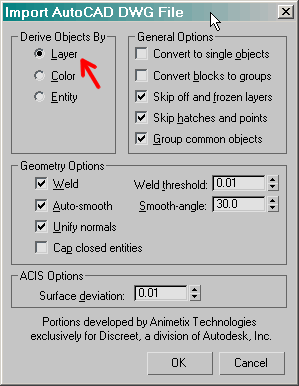 Nel caso in cui il modello 3D debba essere esportato in 3DStudio, allora esiste la possibilità di trasformare i layer in oggetti.
In fase di importazione, infatti, 3DStudio richiede un criterio di aggregazione delle entità presenti nel file dwg.
Le possibilità sono 3:
layer, colore o entità.
È abbastanza intuitivo che il sistema da preferire, per un modello architettonico, sia quello di derivare gli oggetti dai layer.
Potendo trasformare i layer in oggetti possiamo associare a ciascun layer un materiale differente in fase di rendering. In questo modo, ad esempio, al layer “Muratura” trasformato nell’oggetto “[Muratura]” è possibile associare il materiale più opportuno. Così per il layer “pavimento”, “vetro”, “legno”, “ferro”, etc.
Da queste considerazioni possiamo dedurre il principio secondo il quale, nel disegno tridimensionale, ad ogni layer corrisponde un materiale differente in fase di rendering.
Nel caso in cui il modello 3D debba essere esportato in 3DStudio, allora esiste la possibilità di trasformare i layer in oggetti.
In fase di importazione, infatti, 3DStudio richiede un criterio di aggregazione delle entità presenti nel file dwg.
Le possibilità sono 3:
layer, colore o entità.
È abbastanza intuitivo che il sistema da preferire, per un modello architettonico, sia quello di derivare gli oggetti dai layer.
Potendo trasformare i layer in oggetti possiamo associare a ciascun layer un materiale differente in fase di rendering. In questo modo, ad esempio, al layer “Muratura” trasformato nell’oggetto “[Muratura]” è possibile associare il materiale più opportuno. Così per il layer “pavimento”, “vetro”, “legno”, “ferro”, etc.
Da queste considerazioni possiamo dedurre il principio secondo il quale, nel disegno tridimensionale, ad ogni layer corrisponde un materiale differente in fase di rendering.